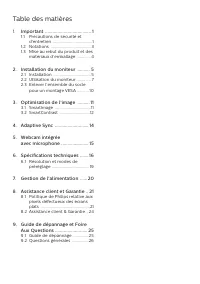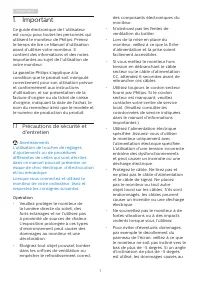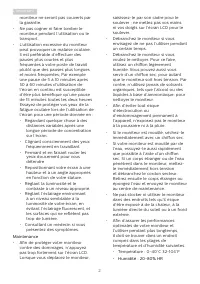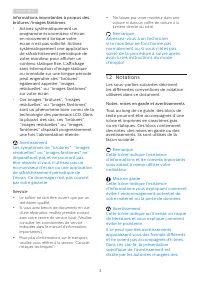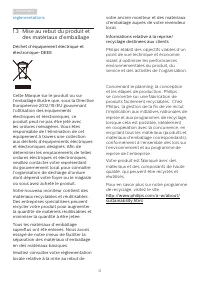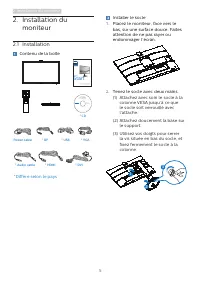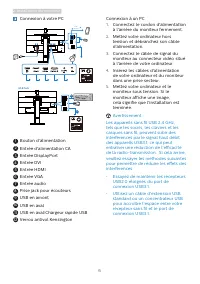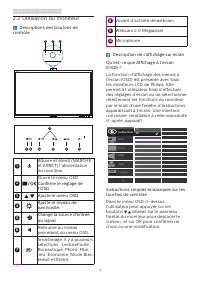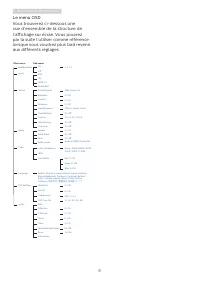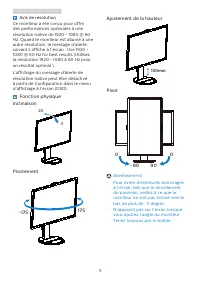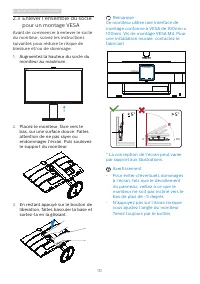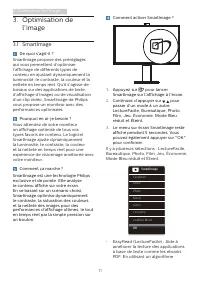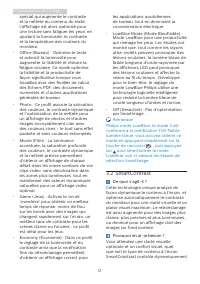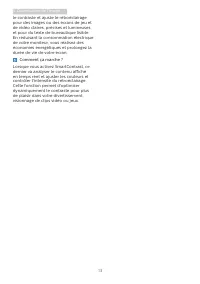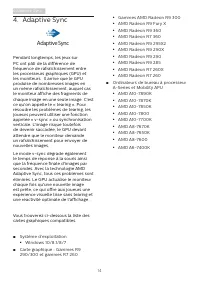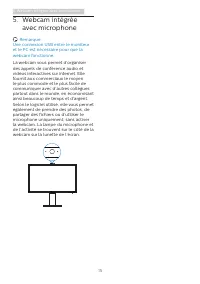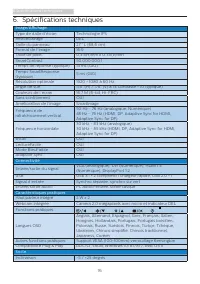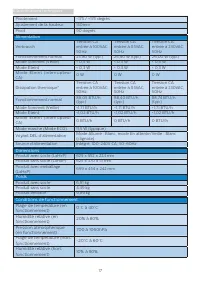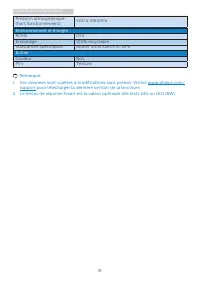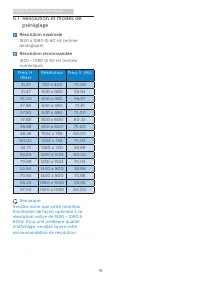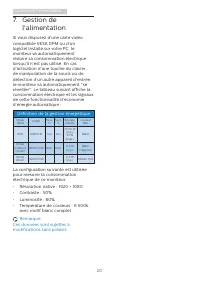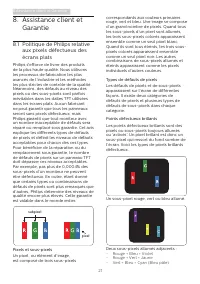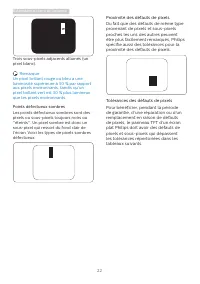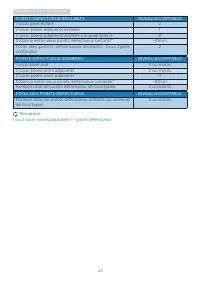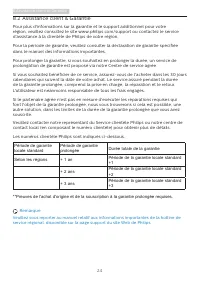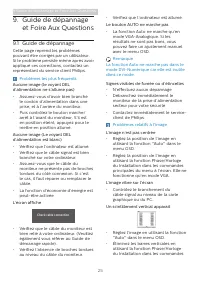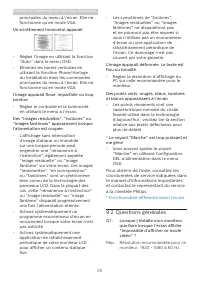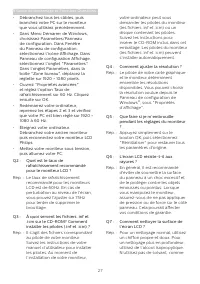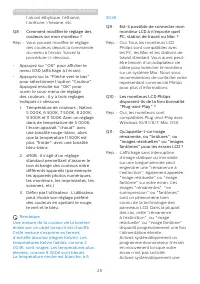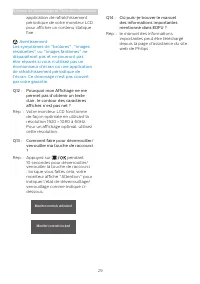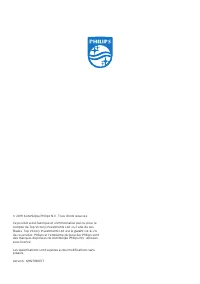Page 2 - Table des matières; Précautions de sécurité et
Table des matières 1. Important ������������������������������������� 1 1.1 Précautions de sécurité et d’entretien .................................... 1 1.2 Notations ..................................... 31.3 Mise au rebut du produit et des matériaux d’emballage ............. 4 2� Installation du ...
Page 3 - Avertissements
1 1. Important 1. Important Ce guide électronique de l’utilisateur est conçu pour toutes les personnes qui utilisent le moniteur de Philips. Prenez le temps de lire ce Manuel d'utilisation avant d’utiliser votre moniteur. Il contient des informations et des notes importantes au sujet de l'utilisatio...
Page 4 - Maintenance
2 1. Important moniteur ne seront pas couverts par la garantie. • Ne pas cogner ni faire tomber le moniteur pendant l’utilisation ou le transport. • L’utilisation excessive du moniteur peut provoquer un malaise oculaire. Il est préférable d’effectuer des pauses plus courtes et plus fréquentes à votr...
Page 5 - Service; Notes, mises en garde et avertissements
3 1. Important Informations importantes à propos des brûlures /images fantômes • Activez systématiquement un programme économiseur d’écran en mouvement lorsque votre écran n’est pas sollicité. Activez systématiquement une application de rafraîchissement périodique de votre moniteur pour afficher un ...
Page 7 - Installation du moniteur; moniteur; Contenu de la boîte; Start; *Diffère selon le pays
5 2. Installation du moniteur 2. Installation du moniteur 2.1 Installation Contenu de la boîte * CD © 2 0 19 K o ni nk lijk e P hil ip s N .V. All rig hts re ser ved . Un auth orize d dupli cation is a violation of applicable law s. M ade an d p rin ted in C hi na . V er si on This product was manuf...
Page 8 - • Essayez de maintenir les récepteurs
6 2. Installation du moniteur Connexion à votre PC Fast Charger 1 Step 1 Step 2 2 3 4 5 6 7 8 12 9 10 11 USB hub 1 Bouton d’alimentation 2 Entrée d'alimentation CA 3 Entrée DisplayPort 4 Entrée DVI 5 Entrée HDMI 6 Entrée VGA 7 Entrée audio 8 Prise jack pour écouteurs 9 USB en amont 10 USB en aval 11...
Page 9 - Utilisation du moniteur; Descriptions des boutons de
7 2. Installation du moniteur 2.2 Utilisation du moniteur Descriptions des boutons de contrôle 8 9 10 7 6 2 5 4 3 1 1 Allume et éteint (MARCHE et ARRÊT) l’alimentation du moniteur. 2 Ouvre le menu OSD. Confirme le réglage de l'OSD. 3 Ajuste le menu OSD. 4 Ajuste le niveau de luminosité. 5 Change la ...
Page 10 - Le menu OSD
8 2. Installation du moniteur Le menu OSD Vous trouverez ci-dessous une vue d’ensemble de la structure de l’affichage sur écran. Vous pourrez par la suite l’utiliser comme référence lorsque vous voudrez plus tard revenir aux différents réglages. Main menu Sub menu Picture Input OSD Settings Setup La...
Page 11 - Avis de résolution; Fonction physique; Avertissement
9 2. Installation du moniteur Avis de résolution Ce moniteur a été conçu pour offrir des performances optimales à une résolution native de 1920 × 1080 @ 60 Hz. Quand le moniteur est allumé à une autre résolution, le message d’alerte suivant s’affiche à l’écran : Use 1920 × 1080 @ 60 Hz for best resu...
Page 12 - Enlever l’ensemble du socle; Remarque
10 2. Installation du moniteur 2.3 Enlever l’ensemble du socle pour un montage VESA Avant de commencer à enlever le socle du moniteur, suivez les instructions suivantes pour réduire le risque de blessure et/ou de dommage. 1. Augmentez la hauteur du socle du moniteur au maximum. 2. Placez le moniteur...
Page 13 - Optimisation de l’image; l’image; Comment ça marche ?
11 3. Optimisation de l’image 3. Optimisation de l’image 3.1 SmartImage De quoi s’agit-il ? SmartImage propose des préréglages qui vous permettent d’optimiser l’affichage de différents types de contenu en ajustant dynamiquement la luminosité, le contraste, la couleur et la netteté en temps réel. Qu’...
Page 14 - • Photo : Ce profil associe la saturation
12 3. Optimisation de l’image spécial qui augmente le contraste et la netteté du contenu du texte, l’affichage est alors optimisé pour une lecture sans fatiguer les yeux, en ajustant la luminosité, le contraste et la température des couleurs du moniteur. • Office (Bureau) : Optimise le texte et adou...
Page 16 - Adaptive Sync; Système d’exploitation
14 4.Adaptive Sync 4. Adaptive Sync Adaptive Sync Pendant longtemps, les jeux sur PC ont pâti de la différence de fréquence de rafraîchissement entre les processeurs graphiques (GPU) et les moniteurs. Il arrive que le GPU produise de nombreuses images en un même rafraîchissement, auquel cas le monit...
Page 17 - Webcam intégrée avec microphone; Webcam intégrée
15 5. Webcam intégrée avec microphone 5. Webcam intégrée avec microphone Remarque Une connexion USB entre le moniteur et le PC est nécessaire pour que la webcam fonctionne. La webcam vous permet d’organiser des appels de conférence audio et vidéos interactives sur internet. Elle fournit aux commerci...
Page 18 - Spécifications techniques; Connectivité
16 6.Spécifications techniques 6. Spécifications techniques Image/Affichage Type de dalle d’écran Technologie IPS Rétroéclairage DEL Taille du panneau 27’’ L (68,6 cm) Format de l’image 16:9 Taille de pixel 0,311(H)mm x 0,311(V)mm SmartContrast 50.000.000:1 Temps de réponse (typique) 14 ms (GtG) Tem...
Page 19 - Alimentation; Dimensions
17 6.Spécifications techniques Pivotement -175 / +175 degrés Ajustement de la hauteur 150mm Pivot 90 degrés Alimentation Verbrauch Tension CA entrée à 100VAC, 50Hz Tension CA entrée à 115VAC, 50Hz Tension CA entrée à 230VAC, 50Hz Fonctionnement normal 25,80 W (typ.) 25,90 W (typ.) 26,00 W (typ.) Mod...
Page 20 - Environnement et énergie
18 6.Spécifications techniques Pression atmosphérique (hors fonctionnement) 500 à 1060hPa Environnement et énergie ROHS OUI Emballage 100% recyclable Substances spécifiques Boîtier 100% sans PVC BFR Boîtier Couleur Noir Fini Texture Remarque 1. Ces données sont sujettes à modifications sans préavis....
Page 21 - Résolution et modes de; Résolution maximale
19 6.Spécifications techniques 6.1 Résolution et modes de préréglage Résolution maximale 1920 x 1080 @ 60 Hz (entrée analogique) Résolution recommandée 1920 × 1080 @ 60 Hz (entrée numérique) Fréq. H. (KHz) Résolution Fréq. V. (Hz) 31,47 720 x 400 70,09 31,47 640 x 480 59,94 35,00 640 x 480 66,67 37,...
Page 23 - Assistance client et Garantie; Assistance client et; Politique de Philips relative; subpixel; Pixels et sous-pixels
21 8.Assistance client et Garantie 8. Assistance client et Garantie 8.1 Politique de Philips relative aux pixels défectueux des écrans plats Philips s'efforce de livrer des produits de la plus haute qualité. Nous utilisons les processus de fabrication les plus avancés de l’industrie et les méthodes ...
Page 24 - Proximité des défauts de pixels
22 8.Assistance client et Garantie Proximité des défauts de pixels Du fait que des défauts de même type provenant de pixels et sous-pixels proches les uns des autres peuvent être plus facilement remarqués, Philips spécifie aussi des tolérances pour la proximité des défauts de pixels. Tolérances des ...
Page 26 - Les numéros clientèle Philips sont indiqués ci-dessous.
24 8.Assistance client et Garantie 8.2 Assistance client & Garantie Pour plus d'informations sur la garantie et le support additionnel pour votre région, veuillez consultez le site www.philips.com/support ou contactez le service d'assistance à la clientèle de Philips de votre région. Pour la pér...
Page 27 - Guide de dépannage et Foire Aux Questions; Guide de dépannage; Problèmes les plus fréquents
25 9.Guide de dépannage et Foire Aux Questions 9. Guide de dépannage et Foire Aux Questions 9.1 Guide de dépannage Cette page reprend les problèmes pouvant être corrigés par un utilisateur. Si le problème persiste même après avoir appliqué ces corrections, contactez un représentant du service client...
Page 28 - Un scintillement horizontal apparait; Questions générales
26 9.Guide de dépannage et Foire Aux Questions principales du menu à l’écran. Elle ne fonctionne qu’en mode VGA. Un scintillement horizontal apparait • Réglez l’image en utilisant la fonction "Auto" dans le menu OSD. • Éliminez les barres verticales en utilisant la fonction Phase/Horloge du ...
Page 29 - Q2 : Quel est le taux de
27 9.Guide de dépannage et Foire Aux Questions • Débranchez tous les câbles, puis branchez votre PC sur le moniteur que vous utilisiez précédemment. • Dans Menu Démarrer de Windows, choisissez Paramètres/Panneau de configuration. Dans Fenêtre du Panneau de configuration, sélectionnez l’icône Afficha...
Page 30 - Q8 : Comment modifier le réglage des
28 9.Guide de dépannage et Foire Aux Questions l’alcool éthylique, l’éthanol, l’acétone, l’hexane, etc. Q8 : Comment modifier le réglage des couleurs sur mon moniteur ? Rép. : Vous pouvez modifier le réglage des couleurs depuis la commande du menu à l'écran. Suivez la procédure ci-dessous, • Appuyez...